Microsoft Windows 10'un profesyonel ve ev sürümleri arasında pek çok fark vardır. Gelişmiş ağ yönetimi yeteneklerinden grup ilkesi düzenleyicisinin varlığına kadar profesyonel sürüm, ev sürümünü bir ülke miliyle geride bırakır. İşletim sisteminizin ağ yönetimi becerisini geliştirmekten bahsetmeyeceğiz, ancak Windows 10 ev sürümünüzde grup ilkesi düzenleyicisini nasıl edinebileceğinizi kesinlikle tartışacağız.
Konu, GPEditor olduğunda Microsoft'un ev kullanıcılarını uzak tutmaya ilk kez karar vermesi değil; XP, Windows 7 ve Windows 8 dahil olmak üzere tüm eski sürümlerde ev sürümlerinde yoktu. Bu son derece kullanışlı araca sahip olmamak büyük bir dezavantajdır çünkü grup ilkeleri genellikle yerel makinenin ayarlarını yönetmek için kullanılır. Alternatif yöntem, kayıt defteri anahtarlarını gözden geçirmek ve ayarları değiştirmek için bunları manipüle etmektir, ancak grup düzenleyicisi aracılığıyla, bu tamamen daha az risklidir çünkü ayarlarınızı çok fazla baş ağrınız olmadan geri döndürebilirsiniz, ancak kayıt defterini düzenlemek tüm sistemi olumsuz etkileyebilir.
Ayrıca, işletim sisteminizin tüm önemli grup ilkesi düzenleyicisine sahip olmadığını yeni öğrenen biri misiniz? Ayarlarınızı değiştirebilmek için profesyonel sürüme geçmeniz söylendi mi? O halde endişelenmeyin, çünkü grup ilkesi düzenleyicisinin Windows 10 ana sürümünüzde kullanılabilir olması için izlemeniz için kapsamlı bir kılavuz derledik. Şu adımları uygulayın:
İlk adım olarak, kurulu işletim sistemi paketimize dahil olmadığı için editörü indirmemiz gerekecek. Bunu yapmak için tıklayın bu bağlantı .
İndirme işlemi tamamlandığında, bir .zip dosyası bulacaksınız. Ya üçüncü taraf bir araçla çıkarabilir ya da üzerine sağ tıklayıp 'Birlikte Aç' ı ve açılır menüden 'Dosya Gezgini' ni seçebilirsiniz.
Şimdi çalıştırılabilir bir kurulum dosyası göreceksiniz. Kurulum işlemini tamamlamak için üzerine çift tıklayın ve ekrandaki basit talimatları izleyin. Bu yapıldıktan sonra, politika düzenleyicisi bilgisayarınıza yüklenmelidir.
Visual C Dists'i yüklemeniz istenebilir, yüklemek için istemleri kabul edin.
32 bit Windows (x86) işletim sisteminiz varsa, kurulumu zaten tamamlamışsınızdır ve başka herhangi bir adım izlemenize gerek yoktur. Artık global ilke düzenleyicisine çalıştır komutunu çağırarak erişebilirsiniz ( Windows Anahtarı + R düğmesi) ve ' gpedit.msc 'Metin alanında tırnak işaretleri olmadan.
64 bit Windows işletim sisteminiz varsa, işi tamamlamak için birkaç adımı daha izlemeniz gerekecektir. Kurulumu tamamladıktan sonra şu adımları uygulayın:
Windows tuşuna basarak ve ' Dosya Gezgini 'Mevcut seçeneklerden.

Şimdi önyükleme sürücüsüne (pencerelerinizin kurulu olduğu sürücü) gitmeniz, C: demeniz ve bu klasöre gitmeniz gerekiyor: C: Windows SysWOW64
Orada iki klasör bulmanız gerekir: ' Grup ilkesi ' ve ' GroupPolicyUsers 'Ve bir dosya gpedit.msc . Bu dosyaları klasöre kopyalamanız gerekiyor C: Windows System32 . Bu eylemleri gerçekleştirmek için yönetici ayrıcalıklarına ihtiyacınız olabilir. Bu, artık düzenleyiciyi çağırmak için RUN'dan global politika düzenleyici komutunu çalıştırmanıza izin vermelidir.

Bu, düzenleyiciye erişmenize izin vermelidir, ancak kullanıcılarımızdan bazıları ' MMC, ek bileşeni oluşturamadı 64 bit Windows 10 işletim sistemlerinde gpedit.msc'yi başlatmaya çalıştıklarında ”hata mesajı. Siz de bu sorunu yaşıyorsanız, aşağıdaki ek adımları uygulamanız gerekir:
Windows tuşuna basarak ve başlat menüsünden seçerek Dosya gezginini açın.
Yolunuzu açın C: Windows Temp gpedit klasörüne yerleştirin ve mevcut olduğundan emin olun. Klasör orada değilse, kurulum sırasında bazı hatalar yapmış olmalısınız ve adımları baştan izlemenizi öneririz.
Klasörü bulduğunuzda, oradaki iki dosyayı değiştirmeniz gerekir. Git bu bağlantı ve .zip dosyasını indirin. İçeriğini dosya gezgininde açın ve x86.bat ve x64.bat adında iki dosya bulacaksınız. Bu iki dosyayı da kopyalayın ve Temp gpedit klasörüne yapıştırın. Klasörde aynı ada sahip iki dosya zaten bulunmalı ve bunları değiştirmek isteyip istemediğiniz sorulacaktır. 'Evet' deyin ve değiştirin.
Bu yine de işe yaramazsa, çevre değişkenlerinin orada olduğundan emin olun:
- Ambar Windows anahtarı ve bas R
- Tür sysdm. cpl ve bas Giriş
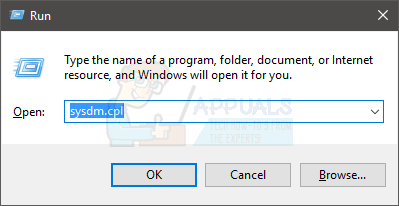
- Tıklayın ileri sekme
- Tıklayın Ortam Değişkenleri buton
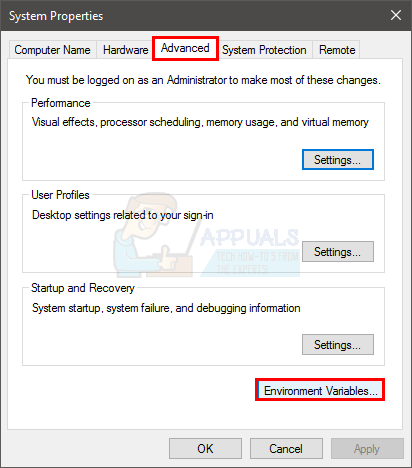
- Adlı değişkeni bulun ve çift tıklayın Yol altında Sistem Değişkenleri Bölüm
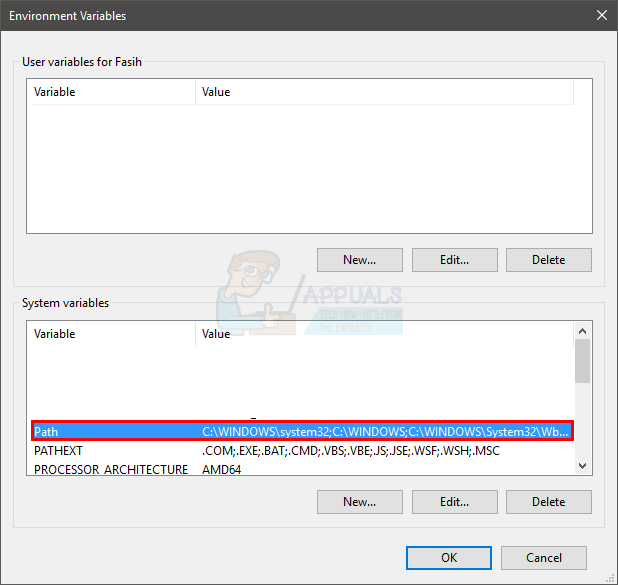
- Tıklayın Yeni
- Tür % SystemRoot% System32 Wbem ve bas Giriş
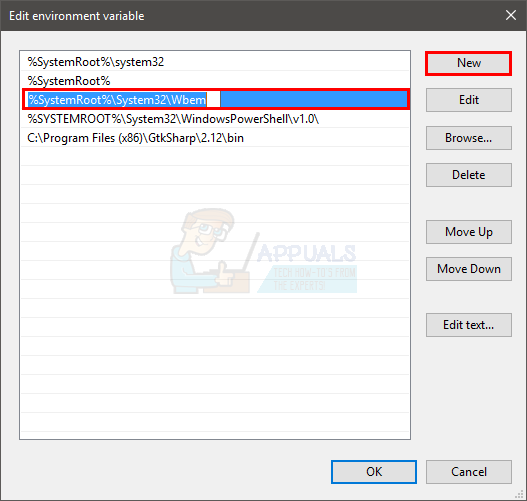
- Eklendiğinden emin olun. Listede görebileceksiniz
- Tıklayın Tamam her açık pencerede
Şimdi sorunun çözülüp çözülmediğini kontrol edin.
X64 ve x86 dosyalarını kopyalayıp değiştirdikten sonra.
- Basın Windows anahtarı bir Zamanlar
- Tür cmd içinde Aramaya başla Kutu
- Arama sonuçlarında görünen cmd'ye sağ tıklayın ve seçin Yönetici olarak çalıştır
- Cd / yazın ve basın Giriş
- Tür cd pencereleri ve bas Giriş
- Tür cd sıcaklığı ve bas Giriş
- Tür cd gpedit ve bas Giriş
- Tür x64.bat ve bas Giriş (Windows 64 bit ise). Tür x86.bat ve bas Giriş (Windows 32 bit ise)
Şimdi iyi çalışmalı.
Daha önce grup ilkesi düzenleyicisine erişemediyseniz, artık bunu kesinlikle yapabilmelisiniz. Sizin için işlerin nasıl yürüdüğünü yorumlarda öğrenelim!
4 dakika okundu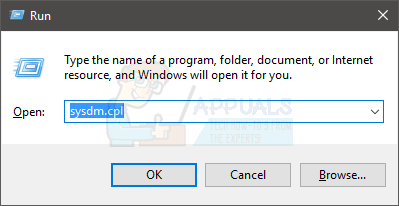
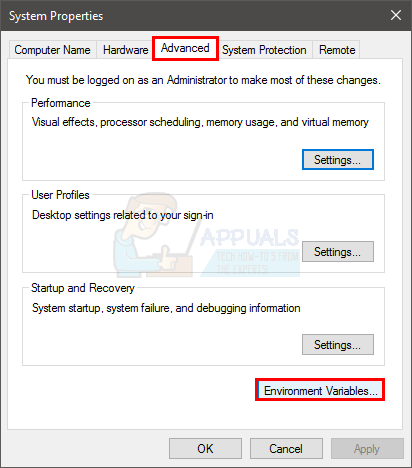
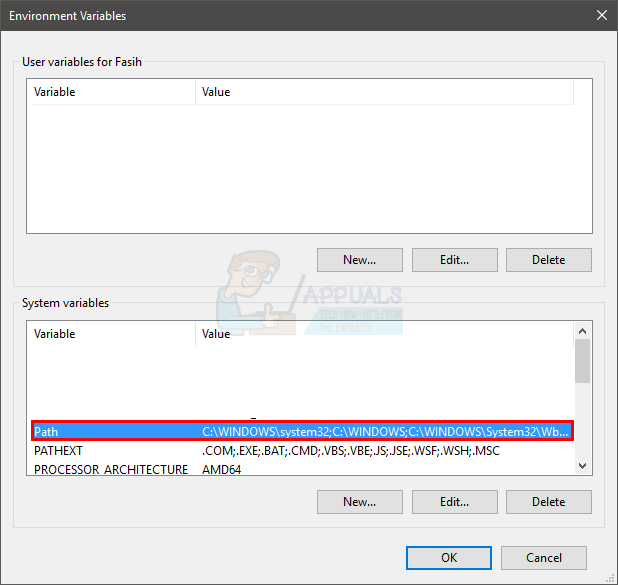
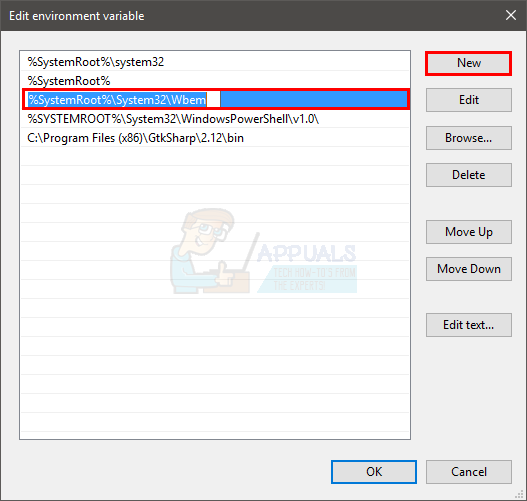













![[DÜZELTME] Bir Program Yüklerken 2203 Hata Kodu](https://jf-balio.pt/img/how-tos/18/error-code-2203-when-installing-program.png)









